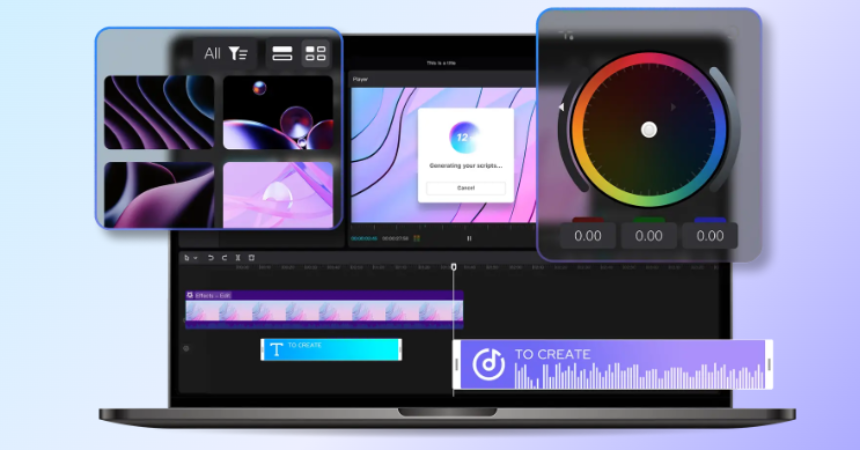CapCut pre laptop je aplikácia, ktorá používateľom umožňuje využiť výkon profesionálnej úpravy videa na väčšej obrazovke. Ponúka bezproblémovú a všestrannú úpravu videa. Poďme preskúmať niektoré z jeho funkcií.
CapCut pre notebook: Stručný prehľad
CapCut, vyvinutý spoločnosťou Bytedance, rovnakou spoločnosťou za TikTok, je užívateľsky prívetivá aplikácia na úpravu videa dostupná pre zariadenia so systémom Android aj iOS. Obľúbenosť si získal pre svoju jednoduchosť, širokú škálu nástrojov na úpravu a schopnosť produkovať vysokokvalitné videá. Zatiaľ čo CapCut je primárne určený na mobilné použitie, existujú spôsoby, ako ho použiť na svojom notebooku alebo stolnom počítači.
Získanie CapCut pre laptop
Ak chcete používať CapCut na svojom notebooku, budete potrebovať emulátor Android, ktorý vám umožní spúšťať aplikácie pre Android na vašom počítači. Tu je návod, ako začať:
- Stiahnite si emulátor Android: Vyberte si spoľahlivý emulátor Android. Prejdite na príslušné webové stránky a stiahnite si emulátor kompatibilný s operačným systémom vášho notebooku (Windows alebo macOS).
- Nainštalujte emulátor: Spustite stiahnutý inštalačný program a podľa pokynov na obrazovke nainštalujte emulátor do prenosného počítača.
- Prihláste sa do služby Google: Po inštalácii spustite emulátor. Musíte sa prihlásiť pomocou svojho účtu Google, ktorý je potrebný na prístup do Obchodu Google Play.
- Prístup k Obchodu Google Play: Po prihlásení otvorte Obchod Google Play z emulátora.
- Vyhľadajte CapCut: V Obchode Play pomocou vyhľadávacieho panela vyhľadajte výraz „CapCut“. Keď ho nájdete, kliknite na tlačidlo „Inštalovať“.
- Spustite CapCut: Po dokončení inštalácie môžete spustiť CapCut priamo z emulátora. Zobrazí sa vo vašom zozname nainštalovaných aplikácií a môžete začať upravovať videá na prenosnom počítači.
Kľúčové vlastnosti CapCut
CapCut ponúka množstvo funkcií, ktoré z neho robia skvelý nástroj na úpravu videa:
- Úprava časovej osi: CapCut poskytuje editačné rozhranie založené na časovej osi, ktoré vám umožňuje presne ovládať načasovanie a umiestnenie vašich klipov, prechodov a efektov.
- Viacvrstvová úprava: Môžete pracovať s viacerými vrstvami vrátane videa, zvuku, textu a nálepiek a vytvárať zložité a dynamické videá.
- Prechody a efekty: CapCut ponúka rôzne prechody, filtre a špeciálne efekty na vylepšenie vašich videí a dodanie profesionálneho vzhľadu.
- Audio Editácia: Môžete jednoducho pridať, orezať a upraviť zvukové stopy, ako aj použiť efekty na zlepšenie kvality zvuku.
- Možnosti exportu: CapCut vám umožňuje exportovať vaše videá v rôznych formátoch a rozlíšeniach, čím sa zabezpečí kompatibilita s rôznymi platformami a zariadeniami.
- Užívateľsky prívetivé rozhranie: Vďaka intuitívnemu dizajnu je aplikácia dostupná pre začiatočníkov aj skúsených editorov.
záver
CapCut pre laptop otvára svet možností úpravy videa pre tých, ktorí uprednostňujú prácu na väčšej obrazovke alebo chcú využiť výpočtový výkon svojho notebooku. So správnym emulátorom Androidu si môžete vychutnať rovnaké užívateľsky prívetivé rozhranie a robustné funkcie, vďaka ktorým je CapCut obľúbený medzi tvorcami obsahu. Či už teda upravujete videá pre svoj kanál YouTube, sociálne médiá alebo osobné projekty, CapCut na vašom notebooku vám môže pomôcť ľahko oživiť vašu kreatívnu víziu. Vyskúšajte to a uvoľnite svoj potenciál na úpravu videa.
Poznámka: Ak si chcete prečítať o emulátoroch, navštívte moje stránky
https://android1pro.com/mumu-player/
https://android1pro.com/android-studio-emulator/
Neváhajte klásť otázky týkajúce sa tohto príspevku napísaním do sekcie komentárov nižšie.